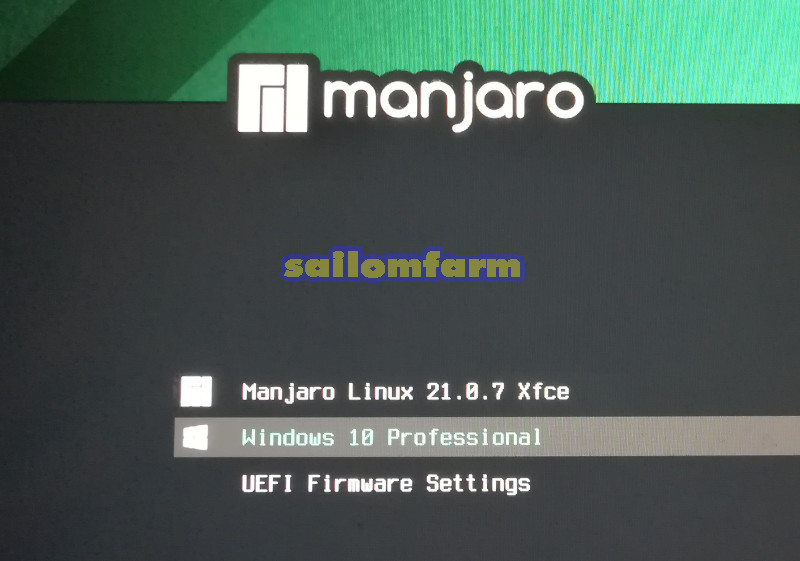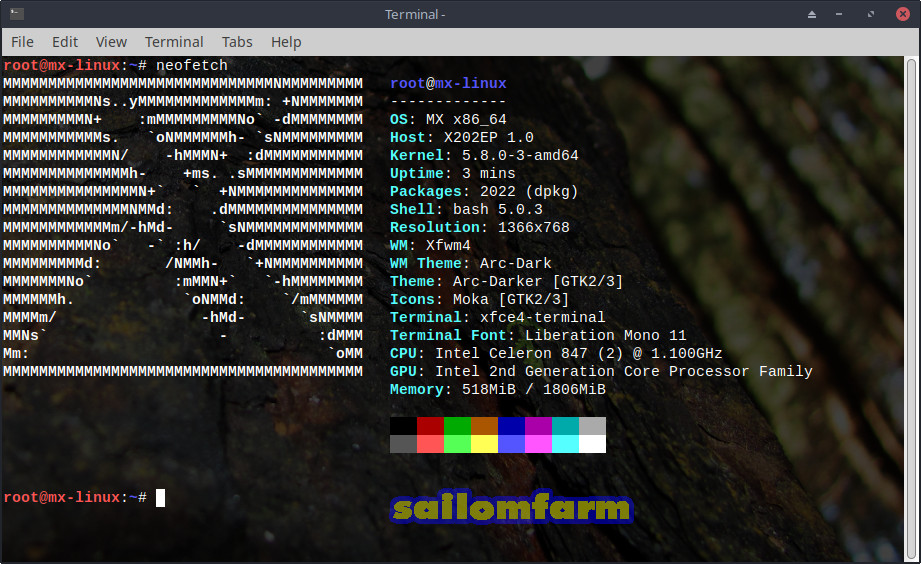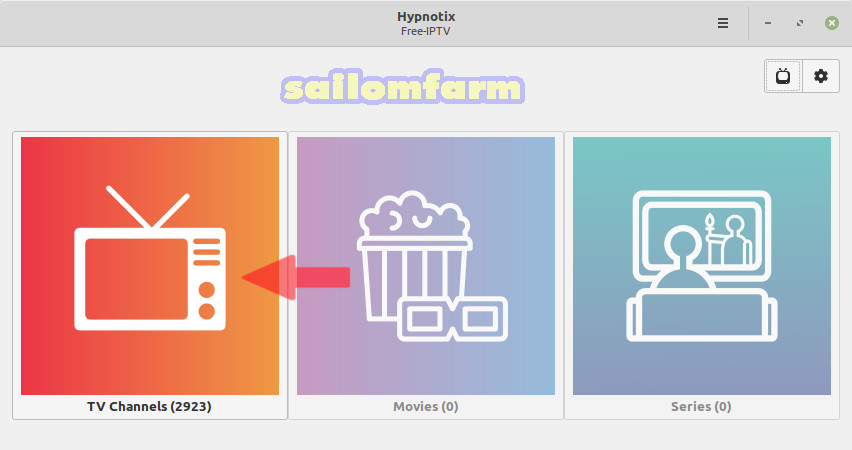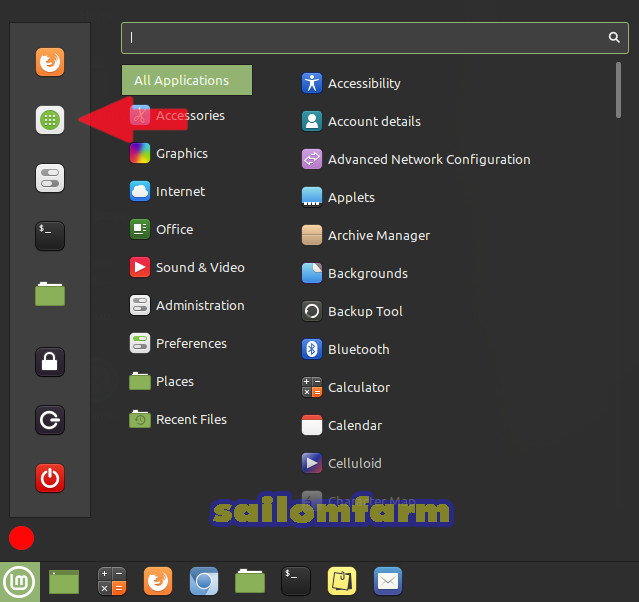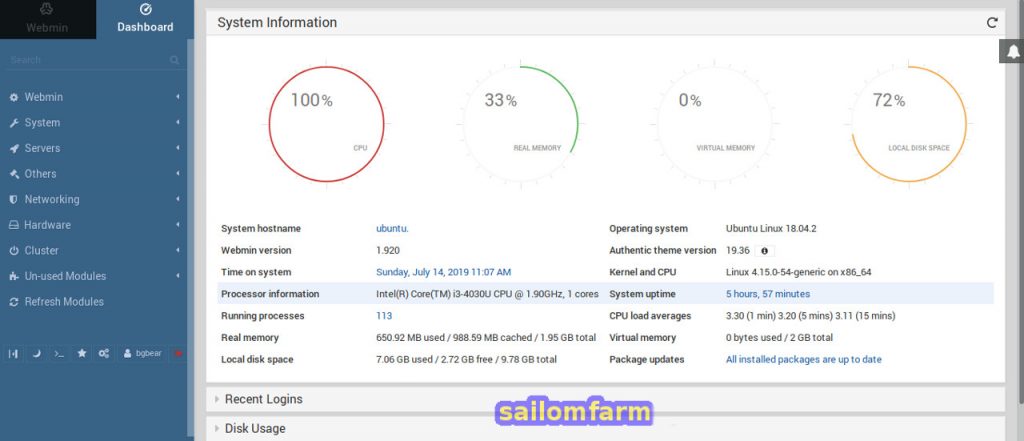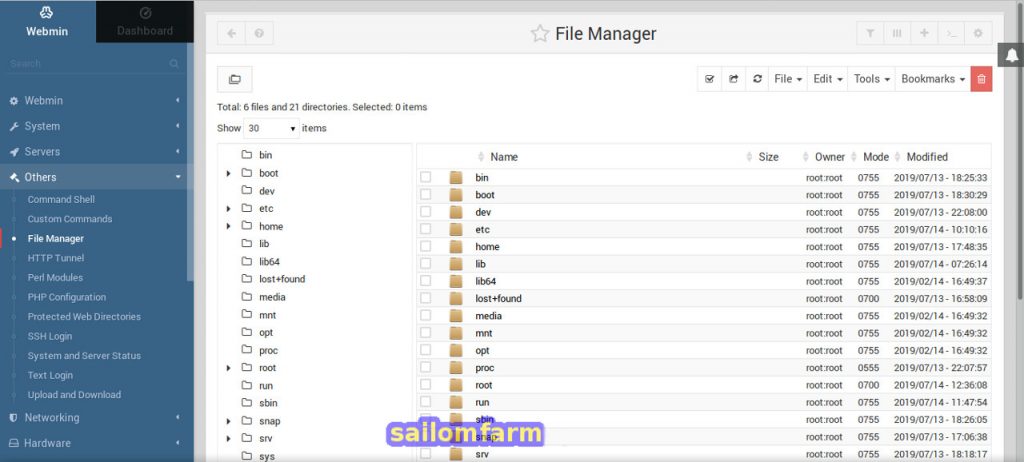หลังจากอัพเดตลีนุกซ์ manjaro ปรากฏว่าโปรแกรมจัดการบูตอย่าง grub มีการอัพเดตด้วย ล่าสุดเป็นเวอร์ชัน 2.06 ซึ่งหลังอัพเดตแล้วทดลองบูตใหม่ปรากฏว่าโปรแกรม grub สามารถจดจำสถานะการเลือกบูตโอเอสล่าสุดได้ ผมถือว่านี่เป็นฟีตเจอร์ที่เยี่ยมยอดมาก
Category Archives: Linux OS
Battery Monitor ปลั๊กอินบนเดสก์ทอป Xfce
สำหรับโน้ตบุ๊กที่ตั้งค่าการแสดงผลทาสก์บาร์แบบแนวตั้ง หากใช้ปลั๊กอินแสดงค่าแบตเตอรี่ด้วย Power Manager Plugin ซึ่งเป็นรูปแบตเตอรี่อยู่ที่บริเวณทาสก์บาร์ ขนาดของไอคอนจะค่อนข้างใหญ่ไปนิด ทำให้ดูเทอะทะ แต่หากใช้ปลั๊กอิน Battery Monitor จะแสดงเพียงแถบสีบอกระดับแบต ใต้แถบจะมีตัวเลขบอกเป็นเปอร์เซ็นที่แบตเหลืออยู่ ผมคิดว่าเหมาะสมดีกับทาสก์บาร์แบบแนวตั้งครับ
ติดตั้ง speedtest cli บน Ubuntu 20.04
คำสั่งติดตั้งโปรแกรม speedtest แบบ command line สำหรับลีนุกซ์ Ubuntu 20.04 มีดังนี้
$ curl -s https://install.speedtest.net/app/cli/install.deb.sh | sudo bash
$ sudo apt install speedtestติดตั้งเรียบร้อยแล้ว ทดสอบโปรแกรม speedtest cli
bgbear@ubuntu-20.04:~$ speedtest
Speedtest by Ookla
Server: AIS - Chiang Mai (id = 10844)
ISP: 3BB Broadband
Latency: 22.05 ms (0.97 ms jitter)
Download: 925.65 Mbps (data used: 1.2 GB)
Upload: 106.43 Mbps (data used: 98.1 MB)
Packet Loss: 0.0%
Result URL: https://www.speedtest.net/result/c/1ae90f58-4d03-4e3d-ade4 ...
bgbear@ubuntu-20.04:~$ติดตั้ง Manjaro ลีนุกซ์เดสก์ทอป
หลังจากที่ใช้ MX Linux เป็นโปรแกรมเดสก์ทอปบนโน้ตบุ๊กมานาน หลังๆชักเริ่มขัดใจกับข้อบกพร่องหลายอย่างของหล่อนตัวอย่างเช่น
- ตัวหนังสือไม่รื่นตาซะเลย
- เปลี่ยนฟอนท์หลักภาษาไทยไม่ได้
- ติดตั้งโปรแกรม Remina รีโมทเดสก์ทอปไม่ได้ ซึ่งโปรแกรมนี้ต้องใช้เป็นประจำซะด้วย
ตอนหลังทดลองใช้ลีนุกซ์ Manjaro ก็ปรากฏว่าใช้งานได้ง่ายกว่าที่คิด ติดปัญหาอะไรก็ค้นหาจากกูเกิลได้เกือบหมด ซึ่งตอนแรกก็กลัวว่า Based on Arch Linux มันคงจะใช้งานยากน่าดู แต่ช้าก่อน! อย่าพยายามเข็นเจ้า Manjaro ไปทำเป็นเซิร์ฟเวอร์ลีนุกซ์เด็ดขาด เพราะท่านจะเจอปัญหายาวเป็นหางว่าว แล้วจะหาว่าผมไม่เตือน 555.
สำหรับท่านที่จะใช้งาน Manjaro แบบติดตั้งโอเอสเดียวก็คงไม่มีปัญหาอะไรมาก แต่ถ้าจะติดตั้งแบบบูต 2 โอเอส (Dual Boot) เช่น ต้องการใช้ Manjaro ร่วมกับ Windows ก็จะเพิ่มความยุ่งยากในการติดตั้งอีกหลายขั้นตอน บทความนี้ผมจะแนะนำเฉพาะขั้นตอนติดตั้ง แต่อาจจะไม่ได้อธิบายรายละเอียดมากนัก ซึ่งผมคาดการณ์ว่าท่านที่จะทำตามวิธีการนี้ได้ น่าจะมีความคุ้นเคยกับระบบปฏิบัติการลีนุกซ์ดีพอสมควร การติดตั้ง Windows 10 และ Manjaro Linux แบบเลือกบูต 2 โอเอส มีขั้นตอนดังนี้
โปรแกรม neofetch แสดงข้อมูลระบบบนเทอร์มินอล
โปรแกรม neofetch ใช้สำหรับแสดงข้อมูลของระบบด้วย Terminal Command Line บนลีนุกซ์ดิสทริบิวชัน MX Linux, Linux Mint และ Ubuntu ไม่ต้องติดตั้งโปรแกรมเพิ่ม สามารถเรียกใช้คำสั่งได้เลย ส่วนบน Manjaro elementary และ Pop! OS ต้องติดตั้งเพิ่ม ลีนุกซ์ Manjaro ติดตั้งจาก Software Center สำหรับ elementary และ Pop! OS ติดตั้งจาก Terminal ดังนี้
$ sudo apt install neofetch -y
โดยตัวอย่างในการทดสอบลีนุกซ์ทุกตัวประมวลผลอยู่บนเครื่องพีซีและฮาร์ดแวร์เดียวกัน รายละเอียดการแสดงผลเรียงตามแต่ละดิสทริบิวชันดังนี้
1. MX Linux
Hypnotix – IPTV Player
สำหรับ Linux Mint เวอร์ชัน 20.1 โค้ดเนม Ulyssa ตัวล่าสุด มีโปรมแกรมสำหรับรับชมฟรีไอพีทีวีบนอินเตอร์เน็ตที่ชื่อ Hypnotix มาให้ด้วย ผมทดลองใช้ดูแล้วเวิร์กดีครับ ไม่ต้องเสียเวลาไปเปิดดูบนเว็บบราวเซอร์ที่ไม่ค่อยราบรื่นเท่าไหร่ โดยเฉพาะถ้าหากเป็นเว็บต่างประเทศด้วยก็ยิ่งช้าเข้าไปใหญ่ เนื่องจากช่วงนี้สนใจข่าวการเลือกตั้งประธานาธิบดีของสหรัฐอเมริกาอยู่พอดี
Hypnotix – IPTV player for M3U playlists การใช้งานก็แสนง่ายมาก เมื่อเปิดโปรแกรมขึ้นมาก็เลือก TV Channels ทางด้านซ้ายมือ
ติดตั้งโปรแกรม Remmina บน Linux Mint Cinnamon 20
จุดประสงค์ในการติดตั้งโปรแกรม Remmina เพื่อใช้งานในการรีโมทจาก Linux Mint Cinnamon 20 ไปยังเครื่องพีซีวินโดว์ส หรือลีนุกซ์ที่ติดตั้งโปรแกรม Remote Desktop Connection เพื่อรีโมทเข้าไปจัดการเรื่องการอัพเดต หรือคอนฟิกต่างๆ เท่าที่ทดลองใช้งานลีนุกซ์มาหลายตัว ลีนุกซ์มิ้นท์เป็นตัวที่ติดตั้งโปรแกรม Remmina ง่ายที่สุดแล้ว ส่วนลีนุกซ์ตัวอื่นๆต้องใช้กำลังภายในเยอะมาก หรือบางตัวก็ไม่เวิร์กเอาซะเลย
โดยเราจะทำการติดตั้งโปรแกรม Remmina ผ่าน Software Manager ของลีนุกซ์มิ้นท์ดังนี้
พัฒนาการระบบปฏิบัติการลีนุกซ์ปี ค.ศ. 2021
 หลังจากคลุกคลีอยู่กับแวดวงลีนุกซ์มายาวนาน มาดูกันว่าสิ้นปี ค.ศ. 2020 หรือ พ.ศ. ๒๕๖๓ นี้ลีนุกซ์มีอะไรเปลี่ยนแปลงไปบ้าง
หลังจากคลุกคลีอยู่กับแวดวงลีนุกซ์มายาวนาน มาดูกันว่าสิ้นปี ค.ศ. 2020 หรือ พ.ศ. ๒๕๖๓ นี้ลีนุกซ์มีอะไรเปลี่ยนแปลงไปบ้าง
- ไมโครซอฟต์หันมาเป็นมิตรกับลีนุกซ์มากขึ้น สังเกตได้จากการพัฒนา Microsoft Windows Subsystem for Linux ที่เหมือนเป็นการนำเอาโอเอสลีนุกซ์มาหลอมรวมเข้ากับระบบปฏิบัติการ Windows นั่นเอง ซึ่งผมคิดว่าไมโครซอฟต์คงมั่นใจแล้วว่าวินโดวส์ไม่สามารถเอาชนะลีนุกซ์ได้แบบเบ็ดเสร็จเด็ดขาด ตรงกันข้ามหากไมโครซอฟต์เดินกลยุทธ์ผิด อาจพลาดท่าโดนลีนุกซ์ย้อนศรเล่นงานอย่างหนัก เหมือนที่โดน ChromeBook โจมตีเมื่อ 2-3 ปีก่อน อย่ากระนั้นเลย เราก็จัดการยัดเจ้าลีนุกซ์เข้าไปในวินโดวส์ซะเลย 555+ (ไมโครซอฟต์ ไม่ได้กล่าว)
- การใช้งานลีนุกซ์ทางด้านเดสก์ทอปสมบูรณ์อย่างมาก ซึ่งหลากหลายค่ายลีนุกซ์ต่างพัฒนาเพื่อให้ตอบสนองการใช้งานได้อย่างราบรื่นที่สุด หากพิจารณาจากความนิยมของผู้ใช้งานจะพบว่าค่ายต้นแบบลีนุกซ์ Ubuntu Debian และ Arch Linux มีคนใช้งานด้านเดสก์ทอปมากน้อยเรียงตามลำดับ ส่วนเดสก์ทอปลีนุกซ์ที่ได้รับความนิยมสูงสุดมีดังนี้
-
- MX Linux พัฒนามาจาก Debian
- Manjaro พัฒนามาจาก Arch
- Linux Mint พัฒนามาจาก Ubuntu
- Pop! OS พัฒนามาจาก Ubuntu
- Elementary พัฒนามาจาก Ubuntu
ข้อดีของการใช้งานเดสก์ทอปลีนุกซ์ก็คือ เมื่อติดตั้งเสร็จสามารถใช้งานโปรแกรมพื้นฐานโดยทั่วไปได้ครบในขั้นตอนเดียว
- สำหรับลีนุกซ์บนเครื่องเซิร์ฟเวอร์ทั่วไปต้องยกความดีความชอบให้กับ Ubuntu เลยครับ เพราะทุกโปรแกรมที่พัฒนาเพื่อให้ทำงานทางด้านเซิร์ฟเวอร์ มักจะพัฒนาให้รองรับค่าย Ubuntu เสมอ หรือบางโปรแกรมพัฒนามาเพื่อ Ubuntu อย่างเดียวเลย เคยเปลี่ยนไปใช้ลีนุกซ์ตัวอื่น แต่สุดท้ายก็ต้องกลับมาใช้ Ubuntu Server เหมือนเดิม
- โดยประสบการณ์ส่วนตัว สำหรับการใช้งานเดสก์ทอปลีนุกซ์ในปัจจุบัน สามารถใช้งานแทนเครื่องพีซีบนระบบวินโดว์สได้เกือบทั้งหมด ยกเว้นเฉพาะงานบางอย่างเท่านั้นที่ไม่สามารถใช้แทนกันได้ เช่น โปรแกรมเทรดหุ้น efinance Thai หรือ MetaTrader 4 ที่ไม่สามารถทำงานผ่านโปรแกรมอีมูเลเตอร์ Wine ได้ ดังนั้นหากเราใช้งานเครื่องพีซีทั่วๆไปที่ไม่ได้ใช้โปรแกรมเฉพาะทางแล้ว ท่านสามารถใช้งานลีนุกซ์แทนวินโดว์สได้เลย ส่วนเดสก์ทอปลีนุกซ์ค่ายไหนจะเหมาะกับเราก็ต้องทดลองเล่นด้วยตัวเราเอง สำหรับผมใช้งานด้านเขียนโปรแกรม รีโมทจัดการลีนุกซ์เซิร์ฟเวอร์ เล่นอินเตอร์เน็ต และพิมพ์เอกสาร ทดลองใช้ Linux Mint Cinnamon แล้วเวิร์กสุด อีกอย่างการเลือกใช้เดสก์ทอปลีนุกซ์ต้องดูสเปกเครื่องพีซีของเราด้วยครับ หากเครื่องพีซีมีแรม 2 GB. หรือต่ำกว่า ควรเลือกใช้ Manjaro, MX Linux Xfce หรือ Xubuntu จะค่อนข้างราบรื่นที่สุด แต่ถ้าหากมีแรมตั้งแต่ 4 GB. ขึ้นไป ควรเลือกใช้งาน Linux Mint Cinnamon เพราะใช้งานไกล้เคียงกับระบบปฏิบัติการ Windows มากที่สุด อีกทั้งระบบก็ค่อนข้างเสถียร แอพพลิเคชันต่างๆสมบูรณ์ตัวอย่างเช่น Remote Desktop Clients ที่ติดตั้งกับลีนุกซ์ตัวอื่นค่อนข้างยาก และตั้งค่าจอภาพที่สองได้ราบรื่นกว่าตัวอื่นๆ ส่วน Pop! OS ก็ใช้งานกับฮาร์ดแวร์พิเศษอย่างพวกการ์ด Nvidia และ Elementary เท่าที่ทดลองใช้งาน ผมว่าเหมาะกับโน้ตบุ๊กหน้าจอสัมผัส หรือพวกแท็บเล็ตที่อยากติดตั้งลีนุกซ์ แต่มีบั๊กเล็กๆน้อยๆอยู่หลายจุดเหมือนกันครับ
ตั้งค่า Static IP ให้กับ Ubuntu Server 18.04
ทีมพัฒนา Ubuntu Server ได้เปลี่ยนไปใช้แพ็กเกจ Netplan ในการจัดการระบบเน็ตเวิร์กของ Ubuntu Server 18.04 ซึ่งไฟล์คอนฟิกถูกเก็บอยู่ที่ /etc/netplan/ และไฟล์สำหรับการตั้งค่าจะขึ้นอยู่กับรูปแบบของการใช้งานเซิร์ฟเวอร์ เช่น
01-netcfg.yaml ; สำหรับติดตั้งแบบเครื่องเซิร์ฟเวอร์ปรกติ
50-cloud-init.yaml ; แบบคลาวด์เซิร์ฟเวอร์เช่น ติดตั้งบน Virtualbox
ตามปรกติ Netplan จะรับไอพีจาก DHCP Server หากเราต้องการเปลี่ยนแปลงหมายเลขไอพีของ Ubuntu Server เราก็ไปตั้งค่าที่ไฟล์คอนฟิกดังนี้
$ sudo -i <enter password>
# nano /etc/netplan/01-netcfg.yaml หรือ /50-cloud-init.yaml
network:
ethernets:
enp0s3:
dhcp4: no
addresses: [192.168.1.10/24]
gateway4: 192.168.1.1
nameservers:
addresses: [192.168.1.1]
version: 2ติดตั้ง Webmin บน Ubuntu Server ไม่ผ่าน
เชื่อว่าหลายๆคนที่เคยใช้ลีนุกซ์ Ubuntu Server ต้องรู้จักโปรแกรม Webmin ซึ่งเป็นเครื่องมือที่ได้รับความนิยมแพร่หลายอย่างมาก เจ้าโปรแกรม Webmin เป็นโปรแกรมสารพัดประโยชน์ที่แทบจะขาดไม่ได้เลย ไม่ว่าจะเป็นการก๊อบปี้ เคลื่อนย้าย หรือแก้ไขไฟล์บนเซิร์ฟเวอร์ที่สะดวกสบายเหมือนเรานั่งทำงานอยู่หน้าเครื่องเซิร์ฟเวอร์ยังไงยังงั้น